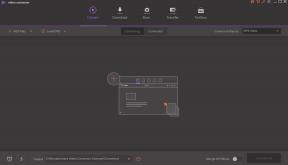Πώς να εγκαταστήσετε το Git Bash στα Windows
μικροαντικείμενα / / August 05, 2021
Το Git είναι ένα σύστημα ελέγχου έκδοσης ανοιχτού κώδικα που επιτρέπει σε πολλούς χρήστες να εργάζονται στην ίδια βάση κώδικα ταυτόχρονα. Το Git σώζει την εργασία καθώς προχωρά και παρακολουθεί τους μεταβαλλόμενους κωδικούς κατά την ανάπτυξη λογισμικού. Και για να εκτελέσετε τις εντολές Git, χρειάζεστε το Git Bash.
Το Git Bash είναι σαν τη γραμμή εντολών των Windows, αλλά έχει επίσης εντολές Unix όπως cat, ssh, SCP κ.λπ. Το Bash είναι το αρκτικόλεξο του "Bourne-Again Shell". Το Git Bash είναι ένα κέλυφος γραμμής εντολών Unix που βοηθά στην εκτέλεση εντολών Unix που συνήθως δεν υπάρχουν στα Windows. Εάν ενδιαφέρεστε να μάθετε πώς να εγκαταστήσετε το Git Bash στον υπολογιστή σας, ακολουθήστε το άρθρο μας για ένα λεπτομερές σεμινάριο.
Βήμα 1: Κατεβάστε την εφαρμογή Git Bash
Για να κατεβάσετε την τελευταία έκδοση του Git Bash, πρέπει να μεταβείτε στον επίσημο ιστότοπό τους. Ακολουθήστε τα παρακάτω βήματα.
- Ανοίξτε το πρόγραμμα περιήγησής σας και μεταβείτε σε αυτόν τον σύνδεσμο https://git-scm.com/
- Επίλεξε το Λήψη για Windows επιλογή.
- Ανοίγει μια νέα σελίδα, που δείχνει ότι η λήψη θα ξεκινήσει αυτόματα.
- Επιλέξτε "Αποθηκεύσετε το αρχείοΓια να αποθηκεύσετε το εκτελέσιμο αρχείο (exe) του Git Bash.
Βήμα 2: Εγκαταστήστε την εφαρμογή Git Bash στον υπολογιστή σας με Windows
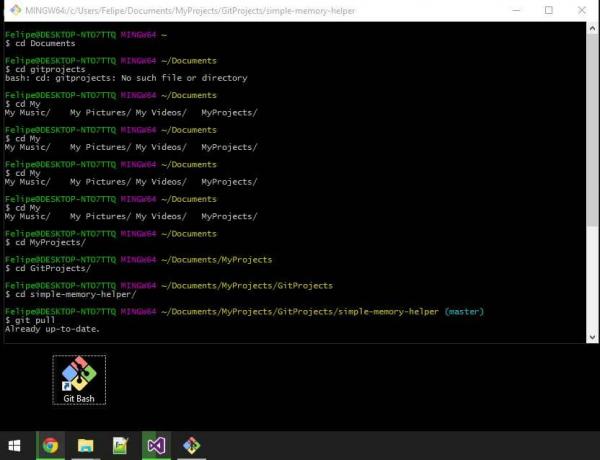
Αφού κατεβάσετε το αρχείο Git Bash exe, πρέπει να ακολουθήσετε τα παρακάτω βήματα με τη σειρά.
- Κάνε κλικ στο Git Bashexe αρχείο.
- Μπορείτε να διαβάσετε την άδεια και στη συνέχεια να επιλέξετε "Επόμενο.”
- Πρέπει να επιλέξετε μια τοποθεσία στην οποία θέλετε να εγκαταστήσετε το Git Bash και, στη συνέχεια, κάντε κλικ στο "Επόμενο.”
- Στο επόμενο βήμα, μπορείτε να επιλέξετε το Επιπρόσθετα εικονίδια συστατικό για να δημιουργήσετε μια συντόμευση Git Bash στην επιφάνεια εργασίας σας.
- Μπορείτε επίσης να προχωρήσετε με τις προεπιλεγμένες επιλογές συστατικών και να πατήσετε "Επόμενο.”
- Το επόμενο βήμα θα σας επιτρέψει να αλλάξετε το όνομα του μενού έναρξης. Εάν θέλετε να πάτε με την προεπιλεγμένη επιλογή, επιλέξτε "Επόμενο.”
- Εδώ, μπορείτε να επιλέξετε τον προεπιλεγμένο επεξεργαστή για την εφαρμογή Git Bash. Κάντε κλικ "Επόμενο.”
- Σε αυτό το βήμα, πρέπει να επιλέξετε το περιβάλλον περιβάλλον.
- Εάν θέλετε να εκτελέσετε τις εντολές Git και Bash από την εφαρμογή Git Bash, επιλέξτε το Χρησιμοποιήστε μόνο το Git από το Git Bash επιλογή.
- Εάν πρόκειται να εκτελέσετε εντολές Git στη γραμμή εντολών ή στο Powershell, κάντε κλικ στο "Git από τη γραμμή εντολών και επίσης από λογισμικό τρίτωνΕπιλογή.
- Εάν προτιμάτε να χρησιμοποιήσετε τις εντολές Git και Bash στη γραμμή εντολών ή στο Powershell, επιλέξτε "Χρησιμοποιήστε το Git και τα προαιρετικά εργαλεία Unix από τη γραμμή εντολών.”
- Εάν θέλετε να εκτελέσετε τις εντολές Git και Bash από την εφαρμογή Git Bash, επιλέξτε το Χρησιμοποιήστε μόνο το Git από το Git Bash επιλογή.
- Αφού επιλέξετε το Περιβάλλον διαδρομής, κάντε κλικ στο "Επόμενο.”
- Κάντε κλικ στην προτιμώμενη επιλογή σας για Συνομιλίες τερματισμού γραμμήςκαι μετά επιλέξτε "Επόμενο.”
- Επιλέξτε το Εξομοιωτής τερματικού για χρήση από τον Git Bash. Πατήστε ξανά «Επόμενο.”
- Εδώ, μπορείτε να επιλέξετε επιπλέον δυνατότητες για το Git Bash ή μπορείτε να συνεχίσετε με τις προεπιλεγμένες επιλογές.
- Στο επόμενο βήμα, μπορείτε να επιλέξετε το Ενεργοποίηση πειραματικών επιλογών, που θα σας επιτρέψει να χρησιμοποιήσετε δυνατότητες που εξακολουθούν να αναπτύσσονται.
- Στη συνέχεια πατήστε "Εγκαθιστώ.”
- Αφού ολοκληρωθεί η εγκατάσταση, επιλέξτε το πλαίσιο ελέγχου δίπλα το Launch Git Bash επιλογή.
- Κάντε κλικ "Φινίρισμα.”
Βήμα 3: Εκκινήστε την εφαρμογή Git Bash
Αφού ολοκληρώσετε την εγκατάσταση του Git Bash στον υπολογιστή σας με Windows, πρέπει να ξεκινήσετε την εφαρμογή. Εδώ είναι ένας γρήγορος οδηγός για εσάς.
- Όταν κάνετε δεξί κλικ σε οποιονδήποτε φάκελο, μπορείτε να δείτε το Ξεκινήστε το Git Bash επιλογή.
- Εφόσον έχετε ενεργοποιήσει την επιλογή Πρόσθετα εικονίδια, πρέπει να κάνετε κλικ στο Εικονίδιο επιφάνειας εργασίας Git Bash.
- Μπορείτε επίσης να εκκινήσετε το Git Bash από τη γραμμή εντολών των Windows ή το Powershell εάν έχετε ενεργοποιήσει το Χρησιμοποιήστε το Git και τα προαιρετικά εργαλεία Unix από τη γραμμή εντολών επιλογή.
- Εάν μπορείτε να δείτε το "git - μετατροπή"Στο παράθυρο της γραμμής εντολών, αυτό σημαίνει ότι έχετε εγκαταστήσει με επιτυχία το Git Bash στον υπολογιστή σας.
- “ποια git"Η γραμμή εντολών σάς δείχνει ότι το Git Bash λειτουργεί επειδήοι οποίες"Είναι μια εντολή Unix / bash.
Το Git Bash είναι μια εφαρμογή για τα Microsoft Windows, η οποία επιτρέπει σε έναν χρήστη να εκτελεί τις εντολές Git και Bash. Το Git Bash είναι μια ουσιαστική εφαρμογή για προγραμματιστές λογισμικού. Κάθε προγραμματιστής λογισμικού μπορεί να εργαστεί για την ανάπτυξη ενός συγκεκριμένου κώδικα και στη συνέχεια η ομάδα μπορεί να συγχωνεύσει τους κωδικούς τους χρησιμοποιώντας το Git.
Το Git Bash παρέχει ένα ασφαλές και υγιές περιβάλλον και εισάγει επίσης εντολές Unix σε έναν υπολογιστή με Windows. Μπορείτε να χρησιμοποιήσετε τον οδηγό μας για να εγκαταστήσετε το Git Bash στον υπολογιστή σας Windows και να απολαύσετε τα οφέλη του. Αφού διαβάσετε αυτό το άρθρο εάν έχετε απορίες ή σχόλια, γράψτε το σχόλιο στο παρακάτω πλαίσιο σχολίων.